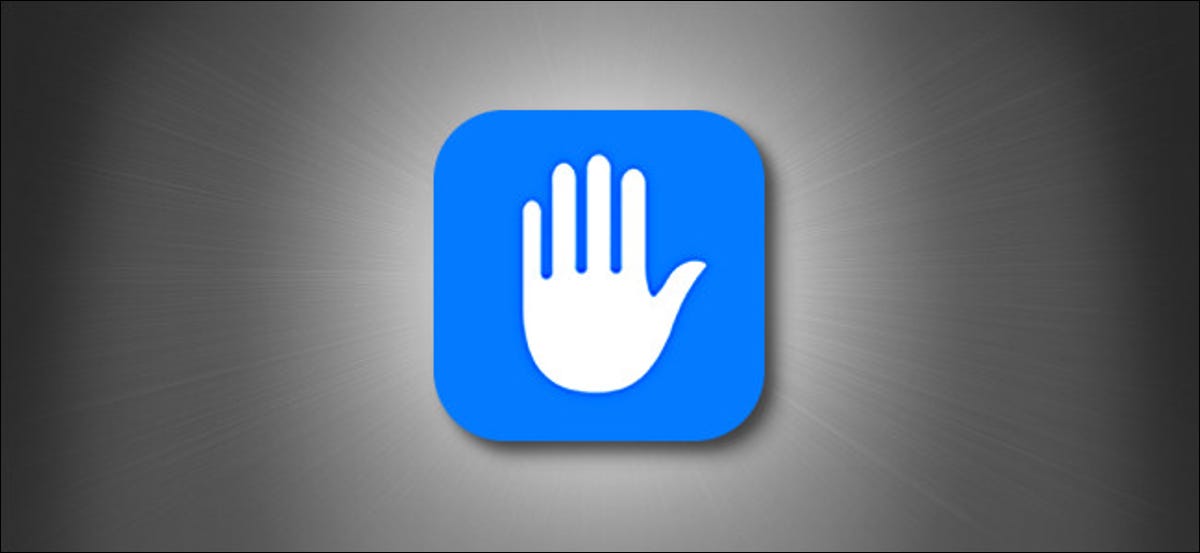
Sur un iPhone, les photos sont une énorme fuite potentielle de confidentialité. Ils comprennent non seulement des informations visuelles, mais aussi des métadonnées qui peuvent révéler votre localisation ou quand la photo a été prise, entre autres faits. Par chance, il est facile de voir quelles applications ont accès à vos photos et même de révoquer l'accès si nécessaire. C'est comme ça.
Premier, abra “Réglage” sur votre iPhone.
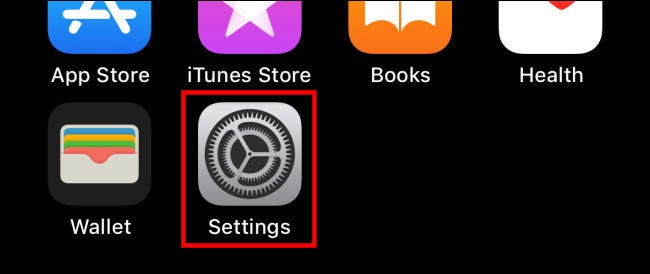
Au “Réglage”, touche “confidentialité”.
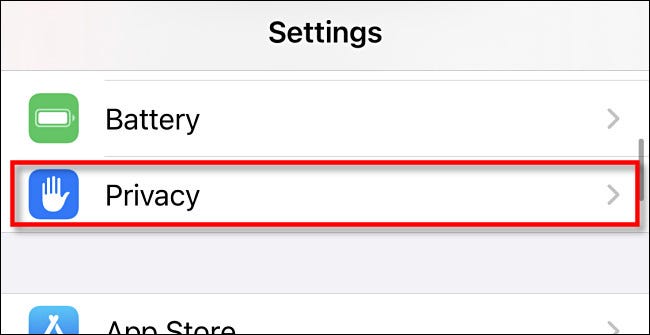
Au “confidentialité”, desplácese hacia abajo en el listado y toque “Photos”.
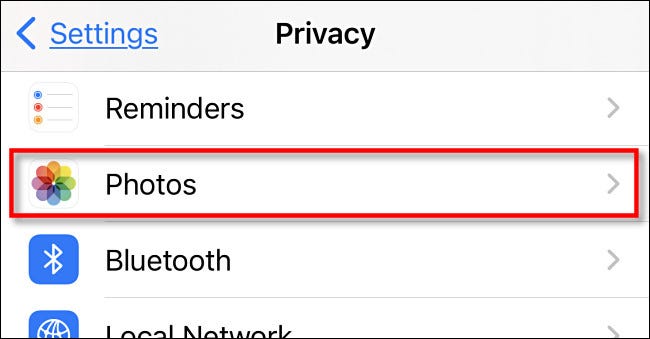
Après avoir touché “Photos”, vous verrez une liste des applications installées qui ont demandé l'accès à vos photos. À côté de chacun se trouve un statut qui affiche l'une des trois options. C'est ce qu'ils veulent dire.
- Photos sélectionnées: L'application ne peut saisir qu'un ensemble de photos que vous sélectionnez manuellement.
- Toutes les photos: L'application peut accéder à toutes les photos sur votre appareil.
- Rien: L'application ne peut saisir aucune de vos photos.
Pour modifier ce paramètre, appuyez sur un nom d'application dans la liste.
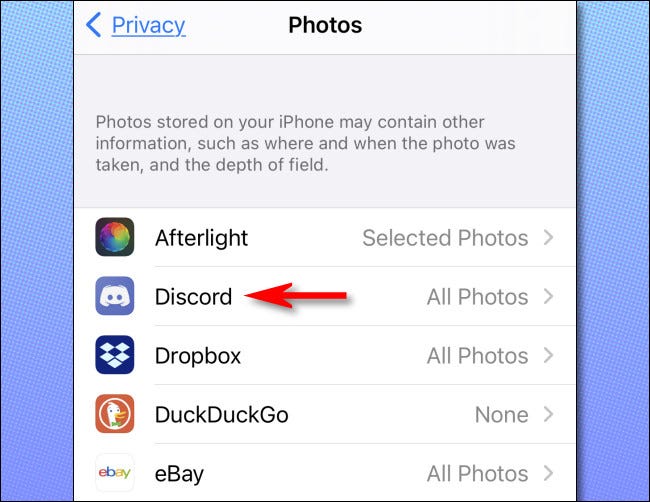
Sur l'écran des détails de l'application, vous pouvez changer si l'application particulière que vous avez sélectionnée peut ou non entrer vos photos. Pour interdire complètement l'accès à vos photos, sélectionner “Rien”.
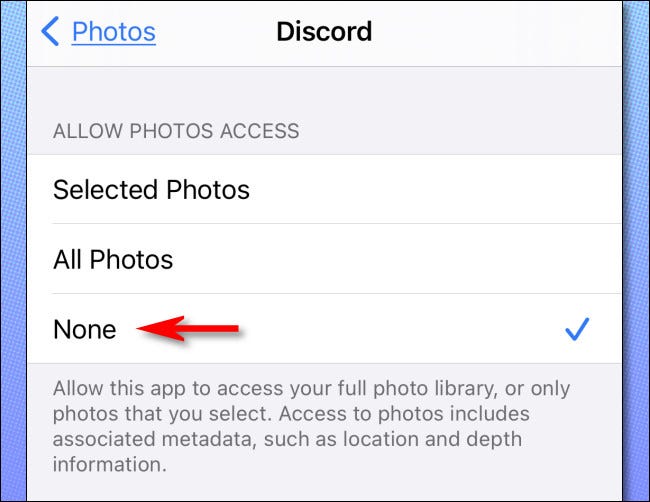
Alternativement, peut sélectionner “Photos sélectionnées” y aparecerá una ventana emergente que explora su biblioteca de fotos.
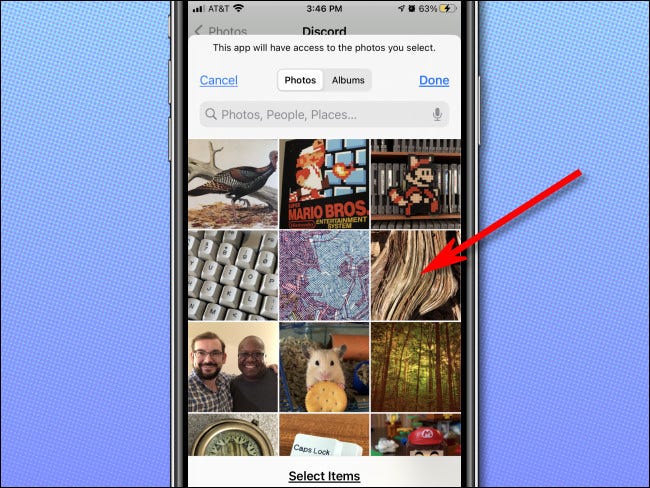
Toca las fotos a las que desees que acceda la aplicación y posteriormente toca “Prêt”. Les photos que vous ne sélectionnez pas ne seront pas disponibles pour l'application.
Après cela, Toucher “Photos” en la esquina para retroceder una pantalla, puis sortez de “Réglage”. Le changement prendra effet immédiatement. Si à tout moment vous devez à nouveau modifier les paramètres, il suffit de revoir Paramètres> Confidentialité> Photos.
Si vous avez du temps libre plus tard, Cela pourrait valoir la peine d'explorer d'autres paramètres de confidentialité de l'iPhone. Vous pourriez être surpris du contrôle que vous avez entre vos mains si vous prenez le temps de prêter attention aux alternatives..
EN RELATION: Comment vérifier et ajuster tous les paramètres de confidentialité sur votre iPhone






